Rumah >alat pembangunan >VSCode >vscode怎么换主题
vscode怎么换主题
- 藏色散人asal
- 2020-02-12 11:44:563341semak imbas
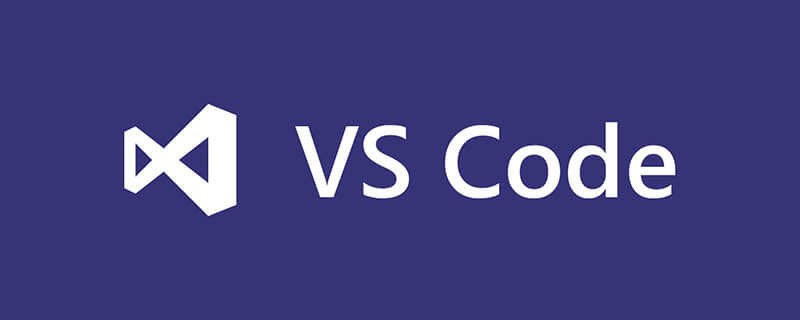
vscode怎么换主题?
首先打开VSCode软件,我们看到默认的是白色的主题,如下图所示
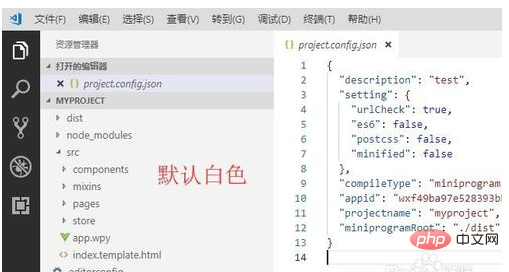
接着点击顶部的文件菜单,然后点击首选项下面的颜色主题,如下图所示

然后在弹出的界面中选择一个主题即可,如下图所示
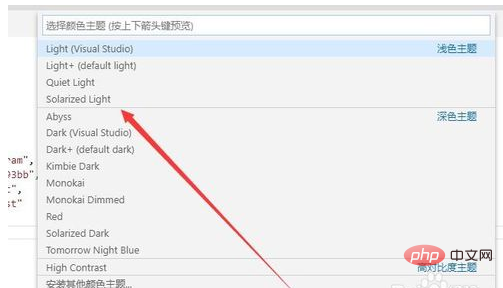
选择完主题以后我们看到VSCode主题已经改变了,如下图所示
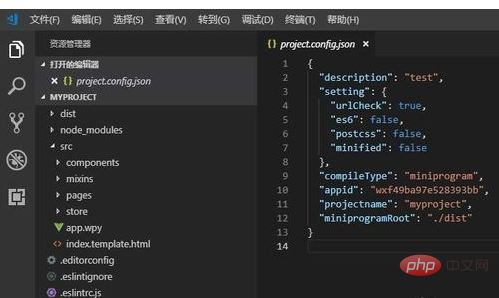
如果弹出的主题中没有你喜欢的,你还可以点击安装其他颜色主题,如下图所示
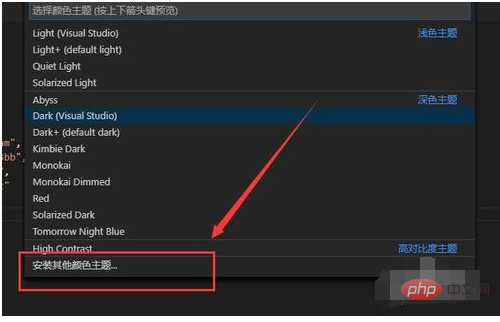
最后在左侧中输入themes就会看到很多主题了,直接点击安装就可
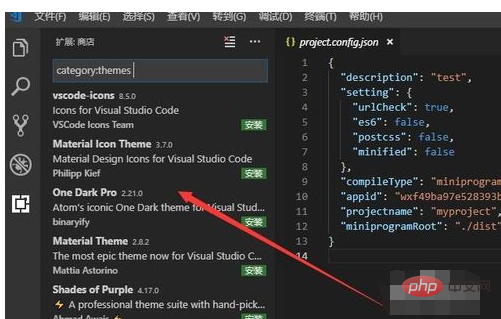
更多文章教程推荐:vscode教程
Atas ialah kandungan terperinci vscode怎么换主题. Untuk maklumat lanjut, sila ikut artikel berkaitan lain di laman web China PHP!
Kenyataan:
Kandungan artikel ini disumbangkan secara sukarela oleh netizen, dan hak cipta adalah milik pengarang asal. Laman web ini tidak memikul tanggungjawab undang-undang yang sepadan. Jika anda menemui sebarang kandungan yang disyaki plagiarisme atau pelanggaran, sila hubungi admin@php.cn
Artikel sebelumnya:vscode如何连接githubArtikel seterusnya:vscode安装后无法打开怎么办

